2020-12-01 16:12:24
PS的功能非常强大,可以帮助用户快速添加各种创意特效,还可以给图片和文字设置各种颜色格式。那么ps文字怎么添加颜色边框呢?接下来就跟非凡小编一起来看看吧,有需要的小伙伴不要错过!
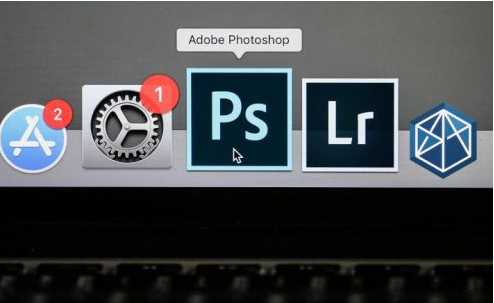
1、打开PS软件,新建一个文件图层。
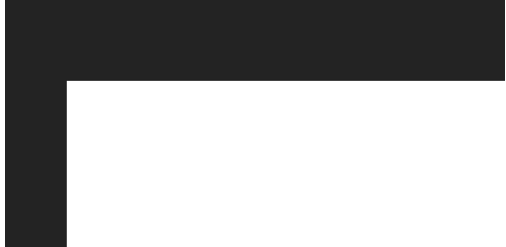
2、在图层里随便输入几个文字,如下图所示。
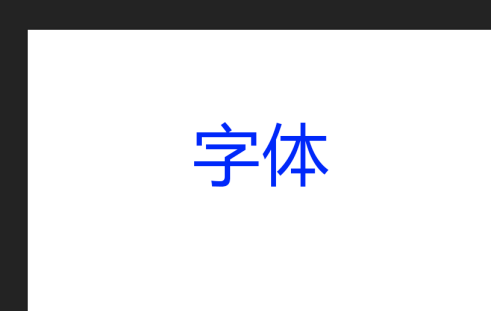
3、选中文字图层,点击混合选项。

4、这里选择添加描边。
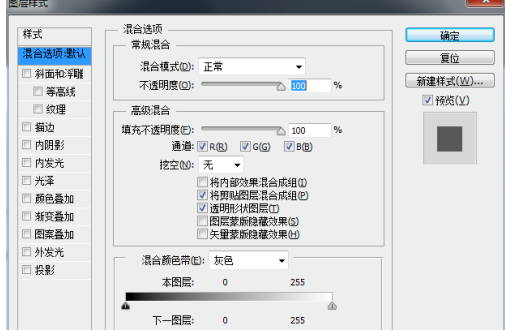
5、这样是给字体添加颜色边框最快的方法。
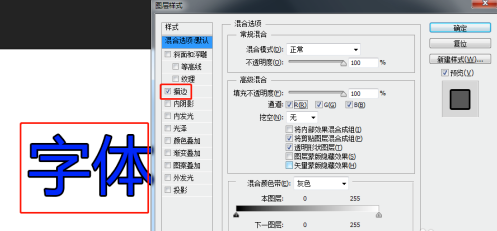
以上就是ps文字怎么添加颜色边框的全部内容了,非凡软件站为您提供最好用的软件教程,为您带来最新的软件资讯!